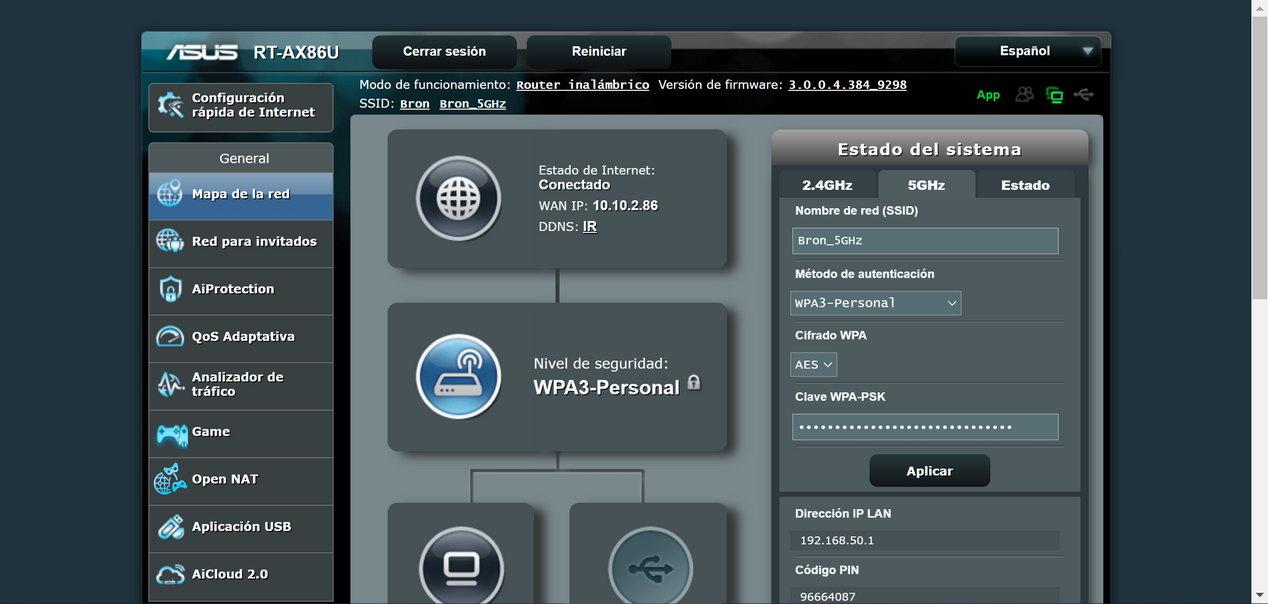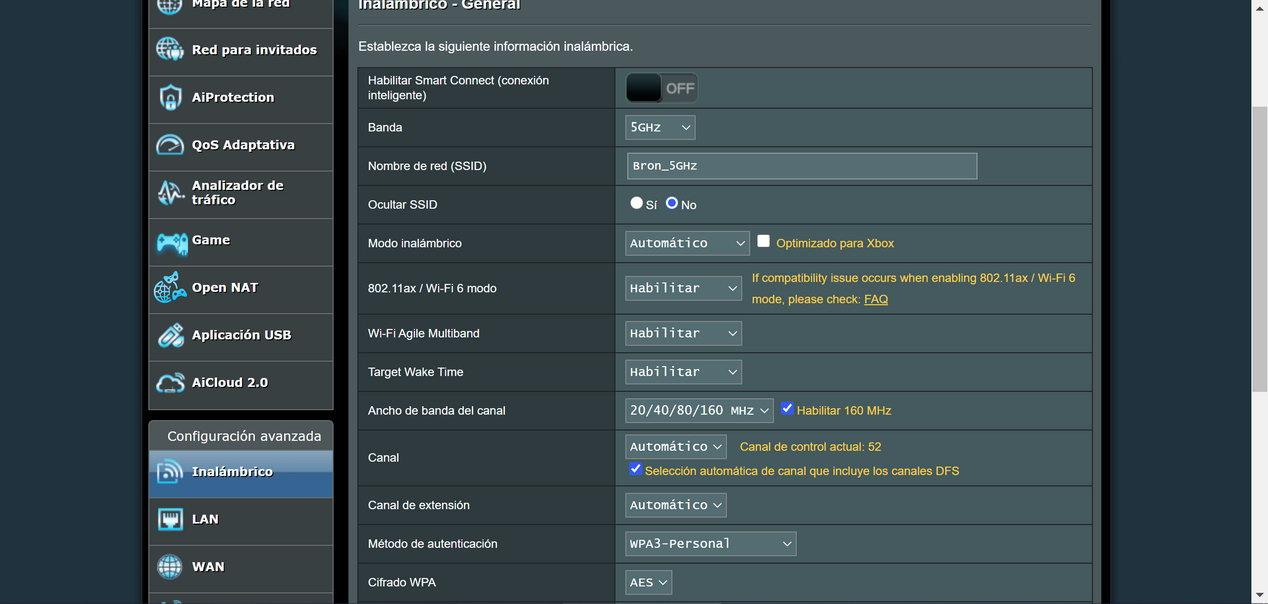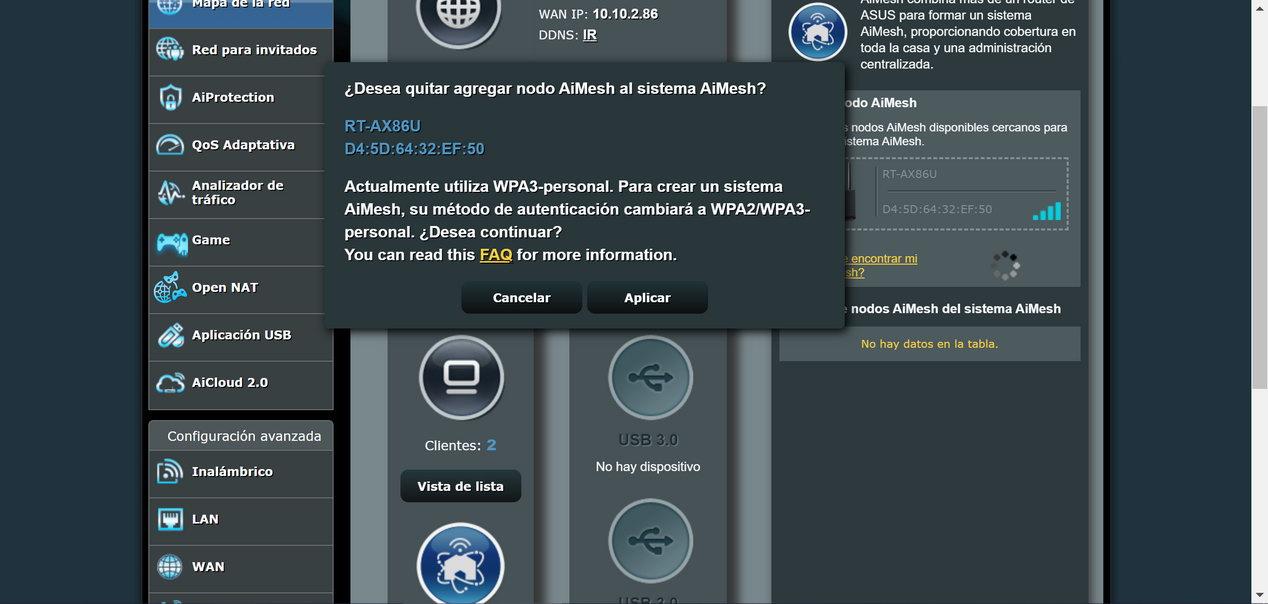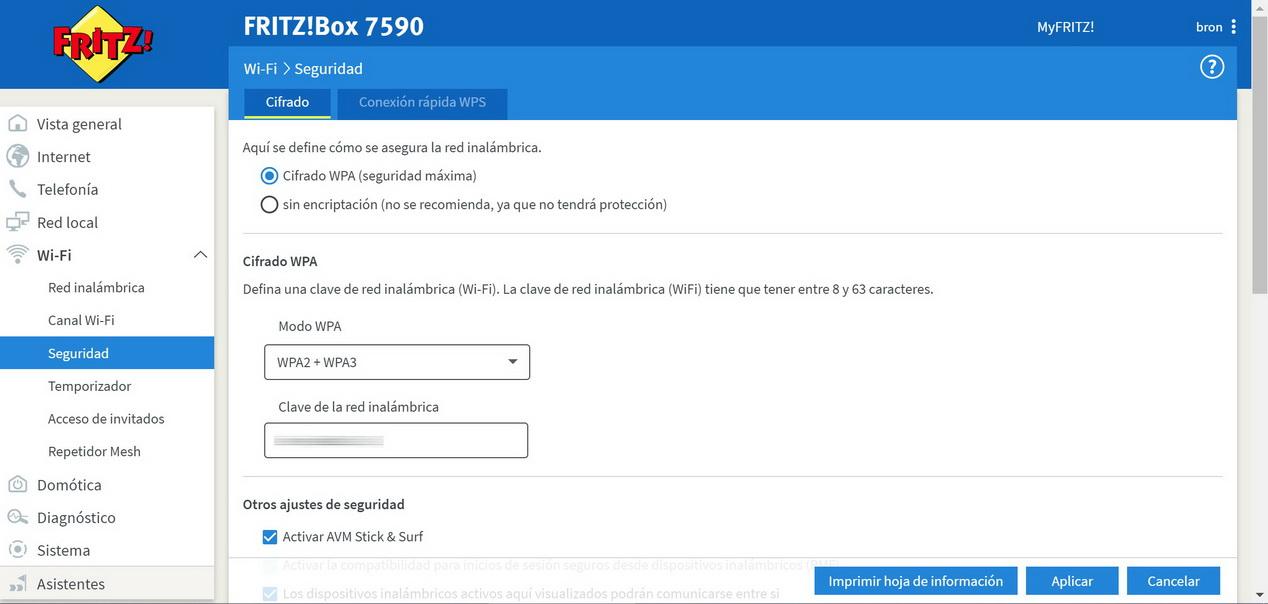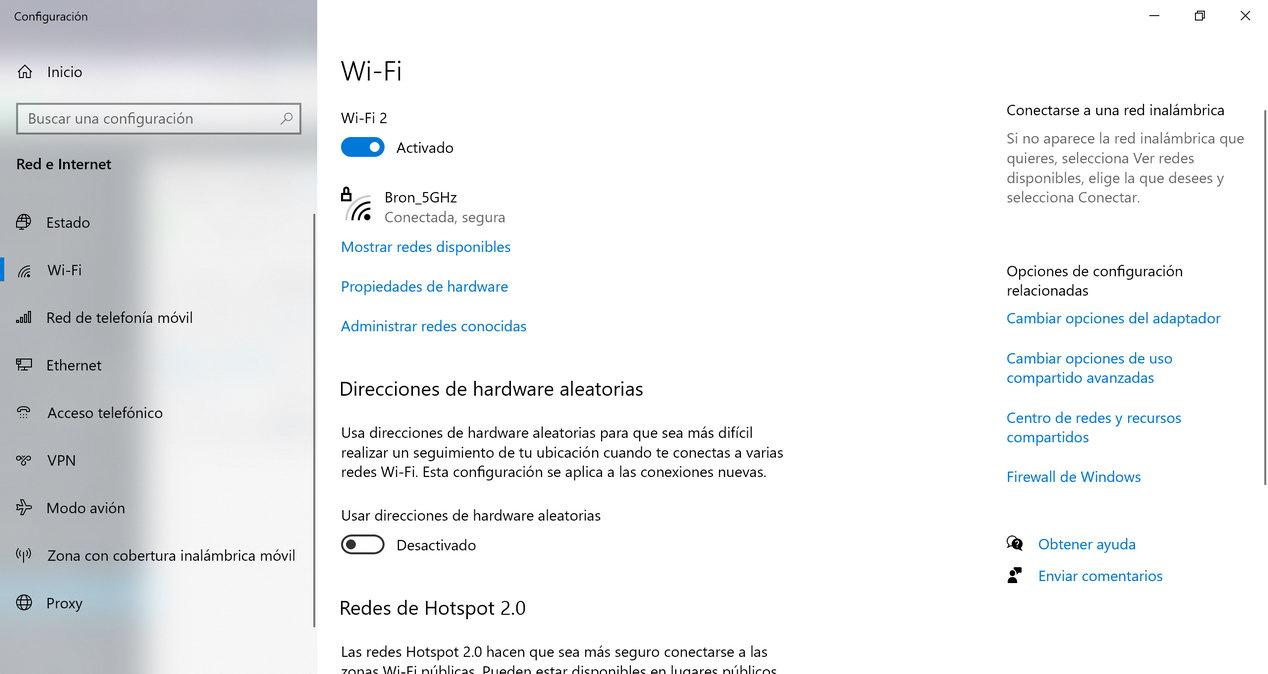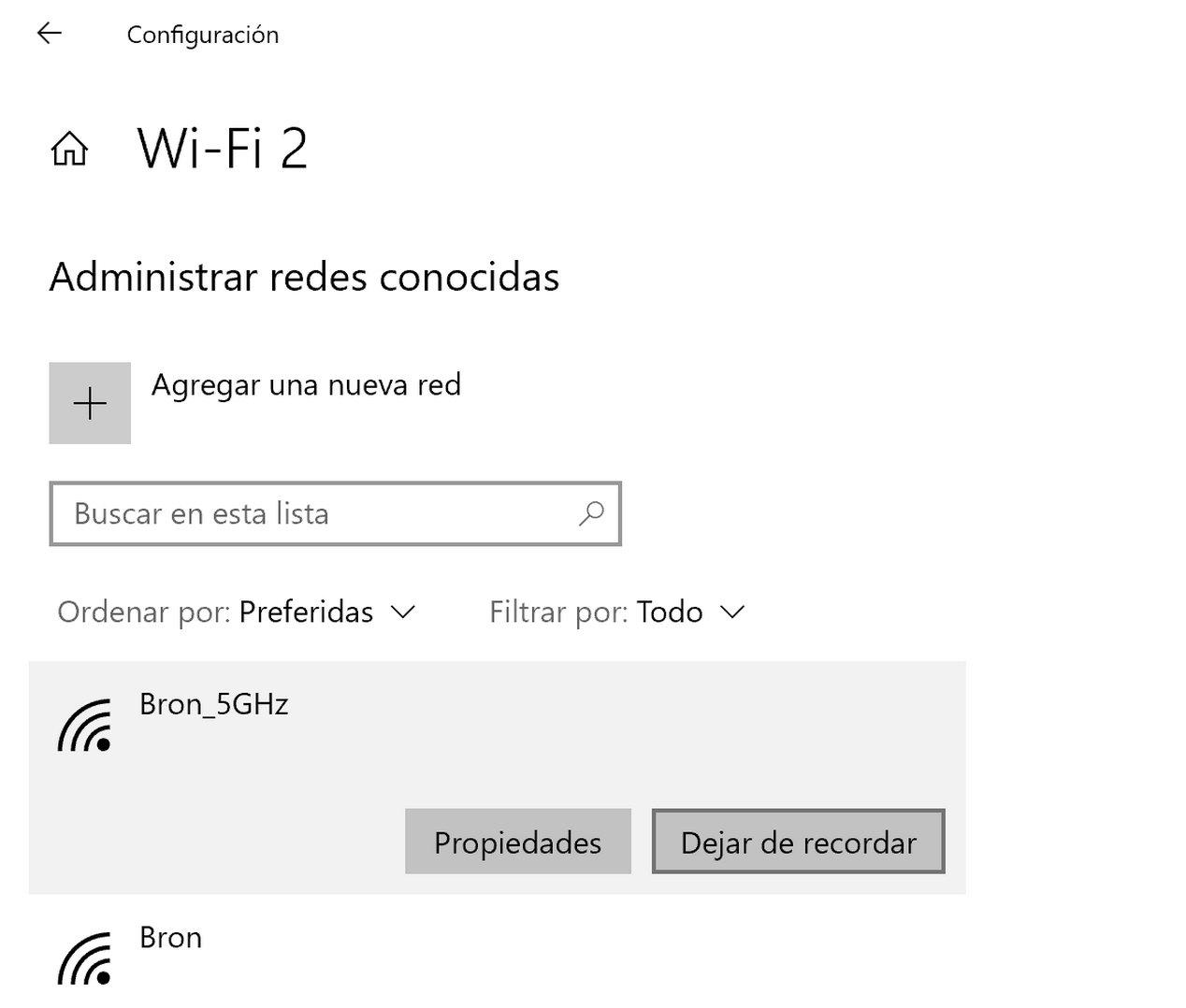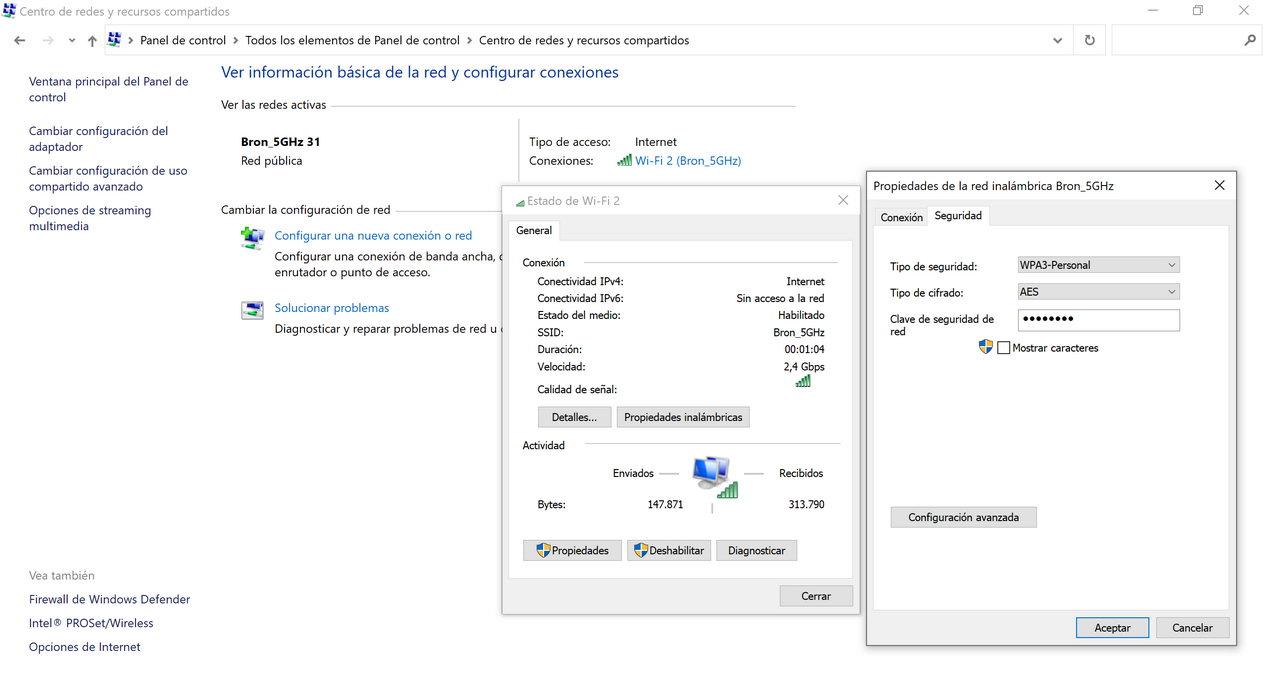| 如何在Wi | 您所在的位置:网站首页 › win10连接不上路由器怎么设置密码 › 如何在Wi |
如何在Wi
|
最近几个月,路由器和Wi-Fi接入点的制造商正在整合新的 安全协议WPA3 在其固件中,该协议比以前的WPA2安全得多。 今天,我们正处于从WPA2过渡到WPA3的时刻,有可能许多Wi-Fi无线客户端与新协议不兼容,但是有可能在计算机中配置WPA2 / WPA3-个人模式,这样较旧的计算机将照常与WPA2连接,并且客户端与WPA3兼容。 您是否想知道如何使用WPA3配置Wi-Fi路由器并与设备连接? 在开始完整的教程以在家用路由器中配置WPA3以及如何与我们的计算机,智能手机或平板电脑进行连接之前,我们必须知道当前有几种WPA3类型,并且路由器的固件结合了所有这些选项来选择他们。 根据所选择的安全模式,我们将不得不在路由器以及无线客户端中填充或多或少的信息,因此,牢记这一点非常重要。
这时,家用无线路由器的主要品牌如 华硕 和AVM FRITZ! Box公司已经合并了配置新协议的可能性,以为其客户提供最佳的无线安全性。 其他制造商(例如Aruba或D-Link)也已将此WPA3协议纳入了他们通过云管理的专业访问点。 我们要做的第一件事是检查我的Wi-Fi无线路由器是否支持此新协议,对于AVM FRITZ,大多数华硕路由器已经将这种功能整合了几个月。 盒子,它们当前正在更新其所有型号,但是设备如FRITZ! Box 7590和7530已经支持此协议。 要检查路由器是否支持这种类型的安全性,我们必须通过默认网关进入相同的Web配置菜单,通常为192.168.0.1或192.168.1.1,尽管在ASUS的情况下,我们可以放置路由器.asus.com,它将直接将我们带到路由器的管理网站。 如果是AVM FRITZ! 框,只需将“ fritz.box”放在导航栏中,我们将进入。 进入里面后,我们必须转到“ 无线 / 安保行业 ”部分,对于ASUS,我们可以直接从主菜单中更改设置,在“系统状态”部分并单击两个频段中的每个频段,我们可以轻松更改安全性。 如果我们想更详细地了解全球可用的选项,则必须转到“无线”部分,在这里我们还将看到与Wi-Fi无线网络安全性相关的所有信息。 一个非常重要的方面是此路由器支持WPA2 / WPA3-Personal,以支持不兼容的设备。 对于ASUS,如果我们有Wi-Fi AiMesh网络,则必须选择是或是WPA2-个人模式或WPA2 / WPA3-个人模式,因为该Wi-Fi Mesh系统当前不支持WPA3。 -仅限个人。 固件本身会警告我们,如果我们需要AiMesh,则有必要激活向后兼容性,选择WPA2 / WPA3-Personal。 对于AVM路由器,它们仅支持WPA2 / WPA3-Personal,不仅支持WPA3-Personal,因此我们具有向后兼容性。 这是至关重要的,因为我们正处于一种协议与另一种协议之间的过渡时刻,并且我们将始终必须支持不兼容的旧设备。 要配置WPA3协议,我们必须转到“ Wi-Fi /安全性/ 加密 ”部分,您可以在此处看到: 如果您有其他品牌的路由器,则WPA3安全性必须在“安全性”部分中可用,如果我们没有下拉菜单可以选择此选项,则表明它根本不兼容(尚未)与此协议兼容,并且您必须等待支持它的新固件。 使用WPA3和计算机连接到Wi-Fi路由器为了在我们的无线客户端中使用WPA3, Windows PC或移动设备,我们必须执行两个操作: 忘记我们之前连接的Wi-Fi网络,此步骤是必要的,因为在内部已使用WPA2安全性保存了该步骤,并且它将继续使用此协议。 如果选择WPA2 / WPA3,则不会出现错误,因为它将与WPA2连接;但是,如果仅选择WPA3,则将出现错误。输入通常的密码,再次重新连接到Wi-Fi网络。除此之外,我们必须满足三个基本要求才能与WPA3-Personal连接: 我们必须拥有与WPA3兼容的操作系统,支持最新版本的Windows 10,Mac和Linux。 如果您使用的是较早版本,则可能不兼容,您应该阅读WPA3官方兼容文档以了解相关信息。Wi-Fi卡必须与WPA3协议兼容,有些旧卡不兼容。 我们必须调查卡的技术规格,如果没有信息,我们可以随时尝试。我们必须在计算机上安装最新的可用驱动程序,这将确保(如果卡支持)我们可以毫无问题地连接到WPA3网络。满足PC上的这三个要求后,我们可以尝试使用WPA3安全协议连接到Wi-Fi无线网络。 在Windows操作系统的Wi-Fi部分中,我们可以看到我们已通过常规WPA2-个人协议完美连接到Wi-Fi网络: 我们必须转到“管理已知网络”部分以删除已记住的Wi-Fi网络,然后继续单击我们的Wi-Fi网络并单击“停止记住”。 现在,我们将不得不再次连接到Wi-Fi无线网络。 连接后,如果一切正常,则连接将没有问题,并且在Wi-Fi无线网络状态下,我们可以看到我们确实在使用WPA3-Personal,没有问题。 如您所见,我们能够毫无问题地进行连接。 使用WPA3和智能手机或平板电脑连接到Wi-Fi路由器对于手机或平板电脑,一切都变得更加简单,我们的智能手机或平板电脑必须具有最新版本的 Android or iOS 操作系统,我们将尝试使用WPA3连接到Wi-Fi无线网络。 如果仅选择了WPA3-Personal,则无法连接,这意味着设备的内部芯片组或操作系统的版本均不支持它。如果我们选择了WPA2 / WPA3-Personal,并且可以连接,则应检查是否以WPA2模式或WPA3模式连接。 这可以从智能手机或平板电脑的Wi-Fi网络状态以及路由器中的无线注册中看出,因为它将指示客户端是通过WPA2还是通过WPA3连接。正如您在本教程中所看到的那样,如今在家中拥有WPA3安全非常简单,可以更好地保护我们的无线通信,但是我们必须考虑一系列非常重要的方面,以便能够毫无问题地进行连接。 |
【本文地址】